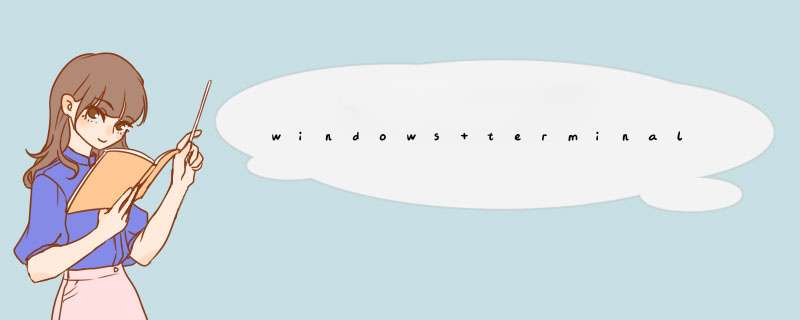
自从windows terminal问世以后,一直在用,也不断在完善,但是众所周知,windows在路径环境这块就一言难尽。这也是我为什么要在windows terminal中添加anaconda命令板的原因,powershell不能直接切换多个python环境。
进入正题了
一、查看 anaconda powershell prompt属性,在目标栏
完整路径为:(anaconda位置根据自己的安装位置不同可能会有差异)
C:WindowsSystem32WindowsPowerShellv1.0powershell.exe -ExecutionPolicy ByPass -NoExit -Command "& 'C:ProgramDataAnaconda3shellcondabinconda-hook.ps1' ; conda activate 'C:ProgramDataAnaconda3' "
二、打开windows terminal,并转到设置
接着编辑JSON文件
如图,profiles下面有list配置表,每组大括号代表一种配置,现在只需将anaconda powershell prompt的配置添加到list即可
{
"commandline": "powershell.exe -ExecutionPolicy ByPass -NoExit -Command & 'C:\ProgramData\Anaconda3\shell\condabin\conda-hook.ps1' ; conda activate base ",
"icon": "C:\ProgramData\Anaconda3\Menu\anaconda-navigator.ico",
"name": "Anaconda Powershell prompt",
"startingDirectory": "%USERPROFILE%",
"tabTitle": "Anaconda prompt"
},
注意,涉及anaconda路径的地方替换为自己的安装路径即可
然后重新打开windows terminal看下效果
当然其他的一些设置可以在面板里面进行直接设置
到此结束,欢迎交流
欢迎分享,转载请注明来源:内存溢出

 微信扫一扫
微信扫一扫
 支付宝扫一扫
支付宝扫一扫
评论列表(0条)